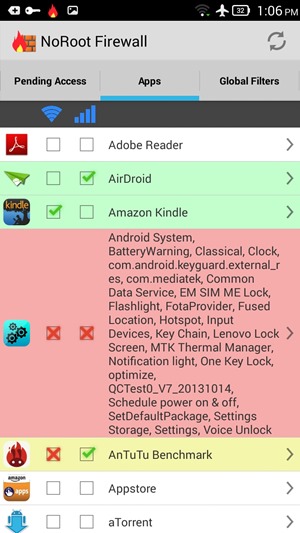Kertas dinding yang sama kadangkala membuat anda bosan. Sekiranya anda bosan melihat kertas dinding yang sama setiap hari, maka cara terbaik untuk menambah pengalaman skrin utama anda adalah dengan membuat tayangan gambar latar kertas dinding, di mana anda akan mempunyai kertas dinding yang berbeza setiap beberapa minit. Dalam artikel ini, mari kita lihat bagaimana anda boleh aktifkan tayangan slaid kertas dinding pada anda Windows 10 komputer.
Juga, baca | 4 Cara Membebaskan Rakaman Skrin pada Windows 10 (Tanpa Tanda Air)
Cara Menyiapkan Tayangan Gambar Latar Gambar pada Windows 10
Isi kandungan
Sebagai permulaan, Windows 10 dilengkapi dengan pilihan terbina dalam untuk membolehkan tayangan slaid kertas dinding. Dengan menggunakan fitur tersebut, Anda dapat mengubah wallpaper secara automatik di desktop anda yang merupakan salah satu cara untuk menyesuaikan komputer anda. Ia juga menjimatkan masa jika anda bosan menukar kertas dinding setiap hari.
Di bawah ini adalah proses tiga langkah yang mudah mengenai bagaimana anda boleh menyediakan wallpaper yang berubah secara automatik di desktop anda.
Langkah 1- Buat Folder dengan Semua Kertas Dinding
 Sebelum kita memulakan, anda mesti mempunyai semua kertas dinding di satu tempat. Buat folder dan salin semua gambar dan wallpaper yang ingin anda gunakan untuk tayangan slaid di desktop anda dalam folder ini. Pastikan ia mudah diakses.
Sebelum kita memulakan, anda mesti mempunyai semua kertas dinding di satu tempat. Buat folder dan salin semua gambar dan wallpaper yang ingin anda gunakan untuk tayangan slaid di desktop anda dalam folder ini. Pastikan ia mudah diakses.
Langkah 2- Dayakan Tayangan Gambar Latar Gambar
- Buka Tetapan di komputer anda sama ada melalui menu Mula atau dengan menggunakan Menang + Saya jalan pintas.
- Di sini, klik pada Pemperibadian .

- Pada skrin seterusnya, pilih Latar belakang dari bar sisi di sebelah kiri.
- Sekarang, klik pada menu lungsur di bawah Latar Belakang dan pilih Tayangan slaid .

- Kemudian, klik pada Semak imbas .
- Pilih folder mengandungi foto yang ingin anda gunakan untuk tayangan slaid.

Langkah 3- Sesuaikan Selang Masa & Tetapan Lain
- Sekarang, klik pada menu lungsur di bawah Tukar gambar setiap.
- Pilih selang masa yang anda mahukan wallpaper berubah secara automatik. Anda boleh memilih dari 1 minit selagi 1 hari .

- Selanjutnya, aktifkan Rombak jika anda mahu gambar-gambar muncul sebagai kertas dinding secara rawak dan bukannya mengikut urutan.
- Kemudian, pilih yang sesuai untuk kertas dinding anda. Isi biasanya baik untuk kertas dinding skrin penuh. Walau bagaimanapun, anda juga boleh mencuba Tile and Center untuk melihat yang paling sesuai untuk anda.
Juga, pastikan untuk mengaktifkan ' Biarkan tayangan slaid berjalan walaupun saya menggunakan bateri , 'Terutamanya jika anda menggunakan komputer riba. Sekiranya tidak, mesin anda tidak akan mengaktifkan tayangan slaid kertas dinding melainkan ia dipasang ke sumber kuasa.
Mengakhiri
Itu sahaja anda kini berjaya menyiapkan tayangan slaid kertas dinding pada komputer Windows 10 anda. Kertas dinding di desktop anda akan berubah secara automatik setelah jangka masa yang ditetapkan. Sekiranya anda mahukan lebih banyak penyesuaian, anda boleh mengunjungi semula tetapan Pemperibadian dan bermain-main dengan warna, tema, fon, dan banyak lagi.
Juga, baca- Cara Memasang Wallpaper Dinamik macOS pada Windows 10
Komen FacebookAnda juga boleh mengikuti kami untuk berita teknologi segera di berita Google atau untuk petua dan trik, ulasan telefon pintar & alat, sertai GadgetToUse Telegram Group atau untuk video ulasan terkini melanggan Alat untuk Menggunakan Saluran Youtube.